Samsung Galaxy スマートフォンのサウンドを改善した 5 つの方法
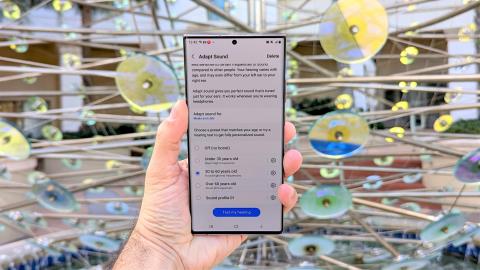
これらの簡単なオーディオ ハックを Galaxy スマートフォンに適用して、あらゆる種類のワイヤレス イヤホンのサウンドを向上させます。

今週初めにテイラー・スウィフトのエラ・ツアーのチケットをなんとか手に入れたので(そう、それはフレックスだ)、当然のことながら、このポップスターの2010年のアルバム『スピーク・ナウ』の新たに再録音されたバージョンを爆音で聴き続けて以来、毎日を過ごしている。しかし、Spotify でアルバムを最初から最後まで何度かストリーミングした後、「Haunted」や「Sparks Fly」など、このレコードの最もパンチの効いた曲のいくつかには、ある種の聴覚的な活力が欠けているように見えることに気づきました。
Google で簡単に検索してみると、このように感じているのは私だけではないことが分かりました。実際、スウィフティーのコミュニティ全体が、アルバムの一見静かなサウンドスケープに失望を表明しているのを見つけました。しかし、潜在的な解決策は、Spotify の自動オーディオ正規化機能を無効にすることがこの問題の解決策になる可能性があることを示唆する、 非常に役立つReddit スレッドの形で提供されました。
そして、この設定をオフにすると、微妙だが顕著な違いが生じ、今では Tay Tay が望んでいた通りにアルバムを聴いているように感じられることを報告できることをうれしく思います。したがって、お気に入りのアーティストが意図したとおりに音楽を聴きたい場合は、Spotify でオーディオ正規化を無効にする方法に関する簡単なガイドをここに示します。
Spotify のオーディオ正規化とは何ですか?
オーディオ正規化を無効にする方法を説明する前に、自動的に有効になる設定が実際に何をするのか疑問に思われるかもしれません。一言で言えば、この機能は、小さな音と大きな音のバランスをとることで、すべての音楽トラックを一定の音量で再生することを目的としており、Spotify によれば、これにより「より均一なリスニング体験」が生み出されるという。
ただし、この機能はトラック間または別のレコード間を切り替えるときにオーディオのむち打ちを防ぐことを目的としていますが、個々の曲はアーティストによって非常に特定の音量に設定されていることが多いことを覚えておく価値があります。たとえば、ロック バンドは、特にアンセム的なトラックを、バラードやゆっくりとしたアコースティック曲よりも激しくヒットさせたい場合があります。
テイラー・スウィフトのファンが発見したように、一貫したリスニング体験を実現するために、Spotify のオーディオ正規化機能は、曲から意図されたサウンドを取り除くことができます。
Spotify でオーディオ正規化を無効にする方法
各ステップの詳しい手順については、以下をお読みください。
1.設定を開きます

(画像:©Spotify)
Spotify のホームページから、小さな歯車のようなアイコンを選択して [設定] を開きます。
2. 再生を選択します

(画像:©Spotify)
[設定]メニュー内で、[再生]を選択します。
3.オーディオ正規化を無効にする

(画像:©Spotify)
[再生] サブメニューに、[オーディオ正規化を有効にする] の切り替えが表示されます。オーディオ正規化を無効にするには、トグルをクリックします。
Spotify でオーディオ正規化を無効にするために知っておく必要があるのはこれだけです。この機能を無効にすると全体的なリスニング体験が損なわれる場合は、いつでもこの機能を再度有効にできることを覚えておいてください。自宅で音楽を楽しむ場合は無効にした方がよいと思われるかもしれませんが、他のことをしながら Spotify を聴く場合には、より一貫したオーディオ体験が望ましいと思われます。必ず実験して、自分にとって最適なものを見つけてください。
私たちのガイドの詳細
可能な限り最高のリスニング体験をお求めの場合は、より良い Spotify サウンドを得る 5 つの方法のまとめを必ずチェックしてください。さらに、Spotify の音量を大きくする方法とSpotify で曲をダウンロードする方法についてのわかりやすいガイドも用意しています。お気に入りの曲に合わせて歌うのが好きな人なら、Spotify カラオケの使い方をぜひ知りたいでしょう。
これらの簡単なオーディオ ハックを Galaxy スマートフォンに適用して、あらゆる種類のワイヤレス イヤホンのサウンドを向上させます。
AirPods Pro 2 には、存在すら知らなかった特別な機能がいくつか搭載されています。アクセス方法は次のとおりです。
AIチャットボットが人気で、どれが良いのか迷ってしまいますよね。この記事では、さまざまなシナリオですべての ChatGPT、Bard、Bing を比較します。
自分のTwitterのユーザー名やハンドルネームが何なのか気になりませんか? Twitter ユーザー名を見つけて変更する方法については、この投稿をお読みください。
アカウントの安全性を高めるために、Google または Gmail アカウントで 2 要素認証を有効にする方法を説明します。
WhatsApp の連絡先からメッセージやステータス更新を受信しませんか? WhatsApp のチャット、ステータス、通話、通知のミュートを解除する方法を学びます。
Instagram でストーリー、投稿、リールがぼやけて見えることを望まない場合は、それらを高品質でアップロードする方法を知っておく必要があります。
Facebook のクラシック ページまたは新しいページ エクスペリエンスに管理者を追加する方法を知りたいですか? Facebook 上のページの役割をどこで見つけられるかを知ってください。
Google フォームの QR コードを無料で作成してみませんか? Android、iPhone、パソコンで Google フォーム QR コードを作成する 3 つの方法を確認してください。
WhatsApp チャット メッセージを日付で検索して、メッセージやファイルをすばやく見つけられるようになりました。WhatsAppモバイルでメッセージを日付で検索する方法は次のとおりです。
GoogleはYouTube Musicを優先してGoogleポッドキャストを閉鎖する。YouTube Music の新しいポッドキャスト エクスペリエンスが Google ポッドキャストにどのように対抗できるかについて説明します。
Instagram ストーリーにクイズを追加してインタラクティブにし、フォロワーとつながるための優れた方法にすることができます。クイズを追加する方法は次のとおりです。










